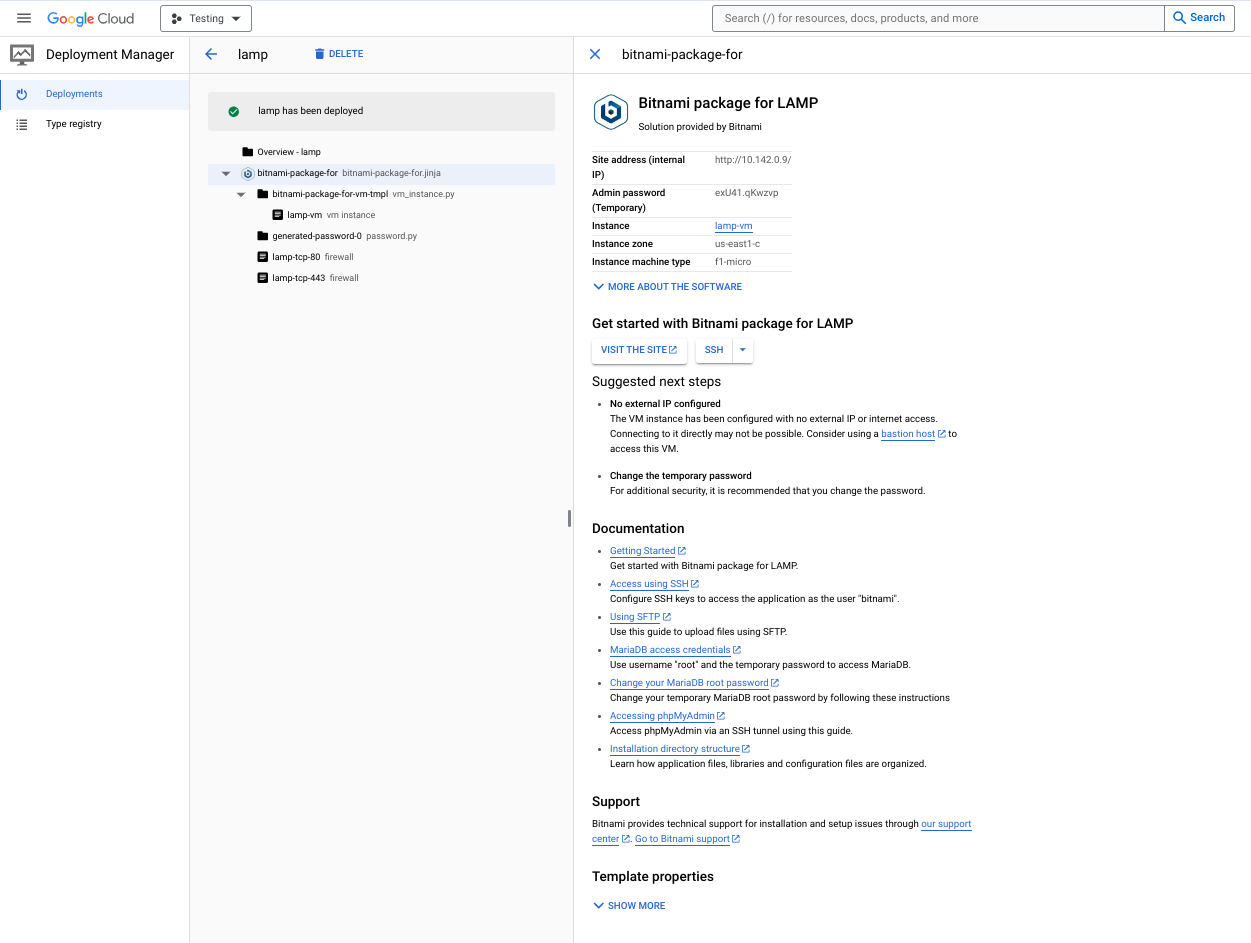この記事では、自動生成された標準パッケージに基づくプロダクトについて、プロダクトをデプロイするときにお客様に表示される画面レイアウトについて説明します。
カスタマー ビューを直接表示するには、VM プロダクトのテストの手順を行います。
パッケージのデプロイに関するカスタマー ビュー
Terraform UI
次のスクリーンショットの左側には、標準のユーザー入力要素が表示されています。ゾーン、マシンタイプ、ディスク オプション、ネットワーク オプションなどがあります。 プロダクトが Terraform UI デプロイをサポートしている場合、お客様は Terraform UI と Terraform CLI を切り替えることができます。
お客様は、Infra Manager でコマンド Terraform apply を実行する際に使用されるデプロイ サービス アカウントを指定する必要があります。
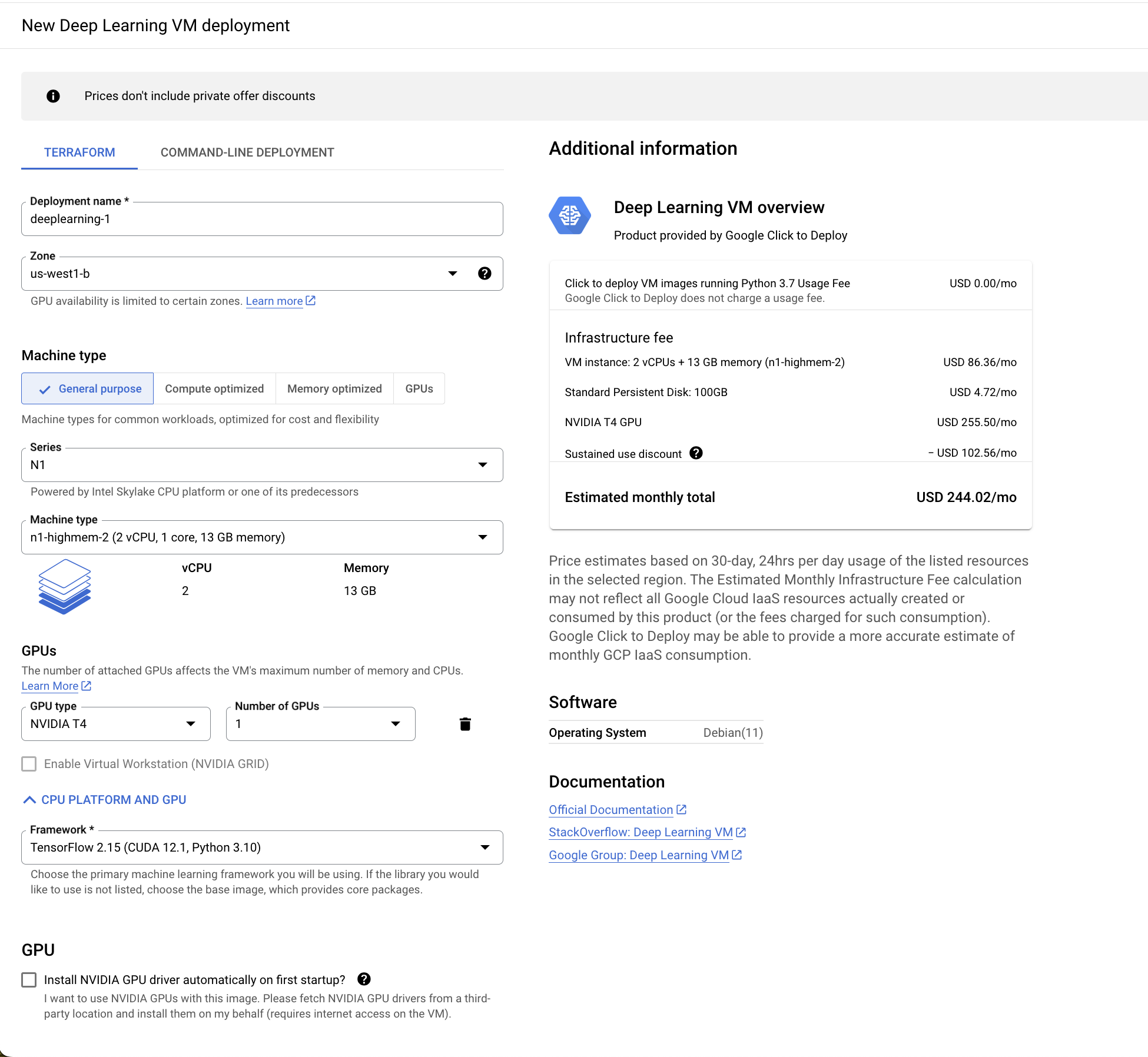
顧客のデプロイに複数のネットワーク インターフェース カードが必要な場合は、[ネットワーク インターフェースを追加] をクリックして、ネットワーク インターフェースを追加できます。
プロダクトをデプロイするには、顧客が入力フィールドに入力して、[デプロイ] をクリックする必要があります。
Terraform CLI
次のスクリーンショットの左側には、標準のユーザー入力要素が表示されています。サービス アカウントや gcloud CLI の構成手順などがあります。
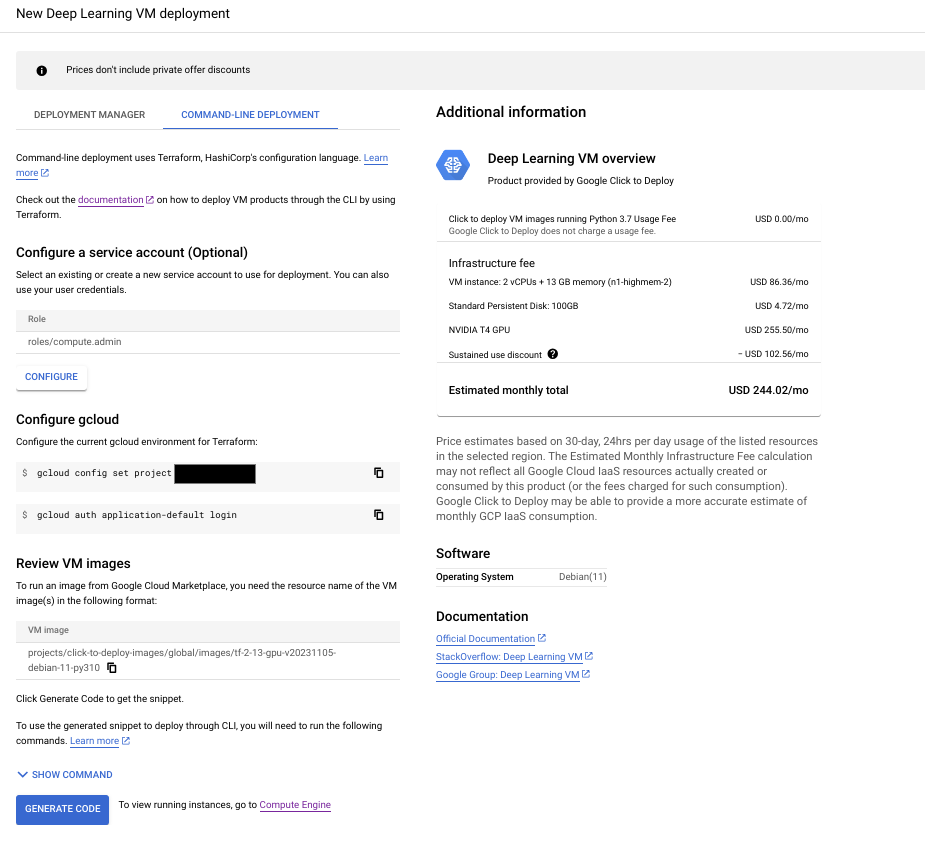
デフォルトの Terraform モジュールを構成した場合は、[コードを生成] をクリックしてコード スニペットを生成します。コマンドラインからデプロイするようにカスタム Terraform モジュールを構成した場合は、顧客が [ダウンロード] をクリックします。
Deployment Manager
次のスクリーンショットの左側には、標準のユーザー入力要素が表示されています。ゾーン、マシンタイプ、ディスク オプション、ネットワーク オプションなどがあります。
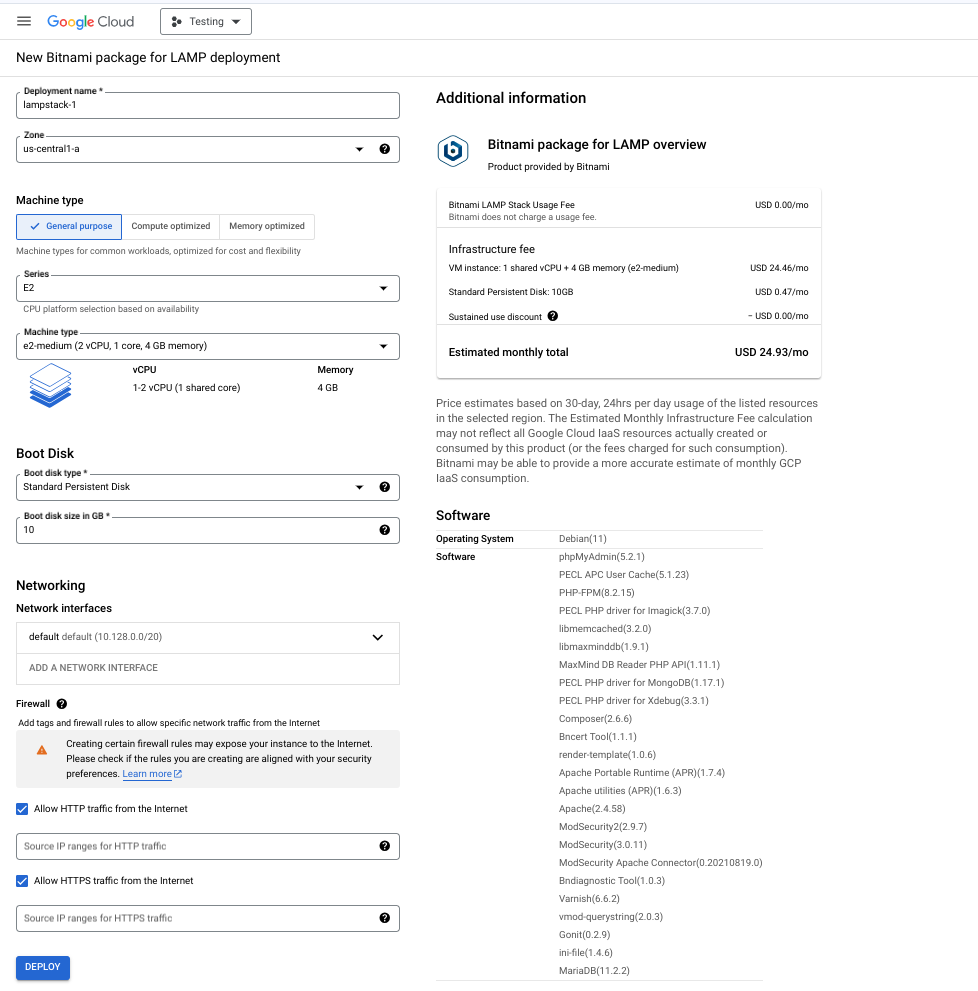
顧客のデプロイに複数のネットワーク インターフェース カードが必要な場合は、[ネットワーク インターフェースを追加] をクリックして、ネットワーク インターフェースを追加できます。
プロダクトをデプロイするには、顧客が入力フィールドに入力して、[デプロイ] をクリックする必要があります。
デプロイされたパッケージのカスタマー ビュー
Terraform UI
次の画像は、プロダクトが正常にデプロイされた後、顧客にどのように表示されるかを示しています。
次のスクリーンショットの右側には、標準の出力要素が表示されています。サイトのアドレス、仮の管理者パスワード、インスタンスの情報などがあります。
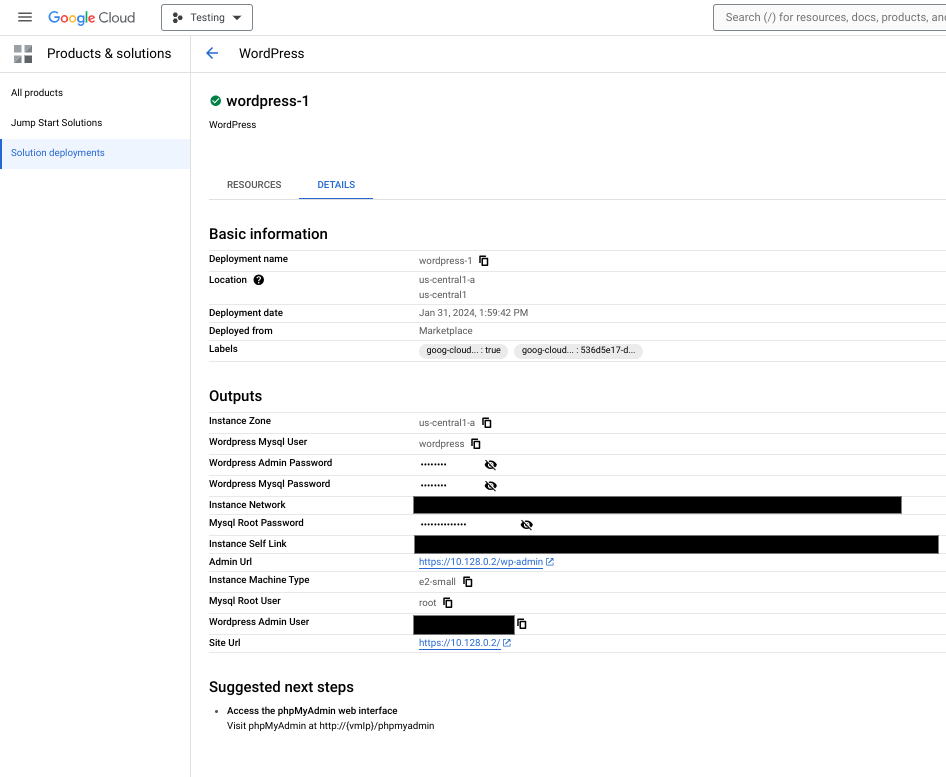
デプロイが失敗した場合、[ログを表示] をクリックすると、Terraform 構成を有効にした Cloud Build ジョブのログにリダイレクトされます。
Deployment Manager
次の画像は、プロダクトが正常にデプロイされた後、顧客にどのように表示されるかを示しています。
次のスクリーンショットの右側には、標準の出力要素が表示されています。サイトのアドレス、仮の管理者パスワード、インスタンスの情報などがあります。